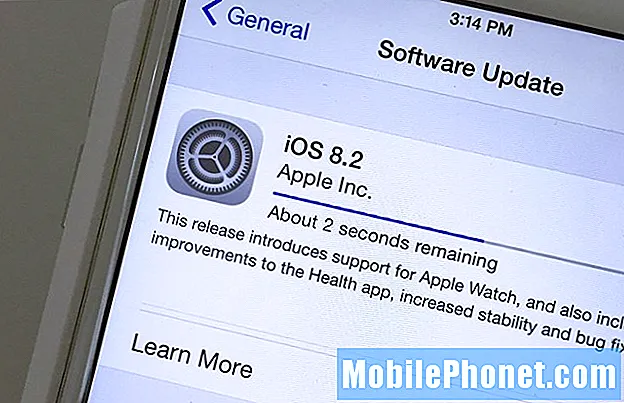المحتوى
يأتي #Samsung Galaxy # S7 مزودًا بعميل بريد إلكتروني مدمج يسمى "البريد الإلكتروني" ولكن هناك عميل آخر مثبت مسبقًا أيضًا وهذا التطبيق إلزامي من Google – Gmail. يقدم كلاهما نفس الشيء تقريبًا فقط لأن الأخير فقط يلبي حسابات Gmail بينما يمكن استخدام الأول لحسابات البريد الإلكتروني الأخرى مثل البريد الإلكتروني للشركة أو المخصص وخدمات البريد الإلكتروني المجانية والمدفوعة الأخرى مثل Yahoo و Live وما إلى ذلك.
استكشاف أخطاء Galaxy S7 وإصلاحها بوجود خطأ "للأسف ، توقف Gmail"
في استكشاف المشكلات المتعلقة بالتطبيقات وإصلاحها ، من الضروري أن تعرف التطبيق الذي يتعطل وأيها المشغلات. لكن تذكر أن مجرد ذكر التطبيق في الخطأ لا يعني أنه التطبيق الذي به مشكلة. لقد رأينا حالات لا حصر لها حيث تسببت تطبيقات أخرى في تعطل التطبيقات الأخرى ، وهذا أمر ضروري ، ولكن قبل أن ننتقل إليه فعليًا ، إليك إحدى الرسائل التي تلقيناها من قرائنا والتي تصف هذه المشكلة على أفضل وجه ...
مشكلة: صباح الخير شباب. هاتفي الذكي هو S7 وقد مرت شهرين فقط منذ أن أعطاني إياه ابن أخي. لقد حصلت عليه من جهة ثانية ولكن في حالة بدائية حيث قال ابن أخي أنه تم الاعتناء به وعرفت أنه كان يقول الحقيقة حيث لا توجد خدوش في الخارج ويبدو في الواقع وكأنه جديد تمامًا. تكمن المشكلة في أنه كلما ظهرت رسائل بريد إلكتروني في خطأ ما ، ستظهر رسالة تفيد بأنه "للأسف ، توقف Gmail" ونتيجة لذلك ، لا يمكنني عرض رسائلي الإلكترونية أو قراءتها. يحدث نفس الشيء عندما أحاول فتح تطبيق Gmail نفسه. لا أعرف حقًا سبب حدوث ذلك مع هاتفي ، أريد فقط الاستمرار في استخدام هاتفي دون أي مشكلة. هل يمكنك المساعدة؟
استكشاف الأخطاء وإصلاحها: الآن بعد أن عرفت كيف ينبثق هذا الخطأ ، فقد حان الوقت للانتقال إلى استكشاف الأخطاء وإصلاحها ، وبينما نعلم أن إجراءاتنا آمنة ، قد تحدث أشياء غير متوقعة أثناء تحري الخلل وإصلاحه ، لذا يرجى المتابعة على مسؤوليتك الخاصة.
الخطوة 1: أعد تشغيل هاتفك في الوضع الآمن لمعرفة ما إذا كانت تطبيقات الطرف الثالث هي سبب المشكلة
كما قلته سابقًا ، قد تتسبب تطبيقات الجهات الخارجية في تعطل التطبيقات المضمنة ونحتاج إلى استبعاد هذا الاحتمال أولاً قبل الانتقال إلى الاحتمالات الأخرى ويمكننا القيام بذلك عن طريق تشغيل هاتفك في الوضع الآمن. عند القيام بذلك ، فإنك تقوم في الواقع بتعطيل جميع تطبيقات الجهات الخارجية مؤقتًا ، لذلك إذا كانت المشكلة بسبب تطبيق تابع لجهة خارجية ، فلا ينبغي أن تظهر عندما يكون الهاتف في هذا الوضع. هذه هي الطريقة التي تبدأ بها جهاز Galaxy S7 في الوضع الآمن:
- اضغط مع الاستمرار على زر التشغيل.
- عندما يظهر شعار Samsung Galaxy على الشاشة ، حرر زر التشغيل واضغط باستمرار على مفتاح خفض مستوى الصوت.
- استمر في الضغط على مفتاح خفض مستوى الصوت حتى ينتهي الجهاز من إعادة التشغيل.
- الآن ، إذا ظهر "الوضع الآمن" في الركن الأيسر السفلي من الشاشة ، فيمكنك تحرير مفتاح خفض مستوى الصوت.
أثناء وجودك في هذا الوضع ، حاول تشغيل الخطأ عن طريق فتح تطبيق Gmail وإذا استمر ظهور الخطأ ، فانتقل إلى الخطوة التالية. ومع ذلك ، إذا اختفى الخطأ ، فسيتم تأكيد شكوكنا في أن أحد تطبيقات الجهات الخارجية أو بعضها يسبب المشكلة. لذا ، فقد حان الوقت لملاحقة هذه التطبيقات وبمجرد العثور عليها ، أعد تعيينها من خلال محو ذاكرات التخزين المؤقت والبيانات أو ببساطة إلغاء تثبيتها.
- من الشاشة الرئيسية ، انقر فوق رمز التطبيق.
- اضغط على الإعدادات.
- اضغط على مدير التطبيقات والتطبيقات.
- انتقد إلى علامة التبويب الكل.
- ابحث عن التطبيق المشتبه به وانقر فوقه.
- المس زر "فرض الإغلاق" أولاً.
- اضغط التخزين.
- انقر فوق مسح ذاكرة التخزين المؤقت ومسح البيانات ، وحذف.
لإلغاء تثبيت أحد التطبيقات ، اتبع نفس الخطوات ولكن اضغط على إلغاء التثبيت.
الخطوة 2: إعادة تعيين تطبيق Gmail
يمكنك القيام بذلك في حالة استمرار حدوث الخطأ في الوضع الآمن أو إذا استمر ظهوره بعد محو ذاكرة التخزين المؤقت وبيانات التطبيقات المشتبه فيها التي تسبب المشكلة. هذه المرة ، أنت تقوم بالفعل بإعادة تعيين تطبيق Gmail نفسه ولكن لا تقلق بشأن أي شيء حيث ستظل رسائل بريدك الإلكتروني في صندوق بريد Gmail. في الواقع ، يمكنك الوصول إليهم عبر بريد الويب.
- من الشاشة الرئيسية ، انقر فوق رمز التطبيق.
- اضغط على الإعدادات.
- اضغط على مدير التطبيقات والتطبيقات.
- انتقد إلى علامة التبويب الكل.
- ابحث عن وانقر على Gmail.
- المس زر "فرض الإغلاق" أولاً.
- اضغط التخزين.
- انقر فوق مسح ذاكرة التخزين المؤقت ومسح البيانات ، وحذف.
طالما لم تقم بإزالة حسابك في Google ، فلن تضطر إلى إعداد حسابك عند فتح التطبيق بعد إعادة تعيينه. إذا استمر حدوث الخطأ بعد ذلك ، فقد تكون مشكلة في البرامج الثابتة.
الخطوة 3: حاول حذف ذاكرة التخزين المؤقت للنظام حتى يتم استبدالها بأخرى جديدة
من المحتمل أن تكون ذاكرة التخزين المؤقت للنظام قد تعرضت للتلف لسبب ما ولا يزال النظام مستمرًا في التعامل معها خاصة أن هذه المشكلة حدثت بعد التحديث. لذا ، في هذه المرحلة من تحرّي الخلل وإصلاحه ، من المنطقي محاولة حذف ذاكرة التخزين المؤقت للنظام. على الرغم من أنه من الواضح أنك تقوم بحذفها ، إلا أنه في الواقع لا يبدو كذلك لأنه في اللحظة التي يتم فيها تشغيل الهاتف ، سيتم استبدال هذه الملفات بأخرى جديدة متوافقة تمامًا مع النظام الجديد. هذا هو كيف نفعل ذلك:
- إيقاف تشغيل الهاتف.
- اضغط مع الاستمرار على مفتاحي Home و Volume UP ، ثم اضغط مع الاستمرار على مفتاح التشغيل.
- عندما يظهر Samsung Galaxy S7 على الشاشة ، حرر مفتاح التشغيل ولكن استمر في الضغط على مفتاحي Home و Volume Up.
- عندما يظهر شعار Android ، يمكنك تحرير كلا المفتاحين وترك الهاتف لمدة 30 إلى 60 ثانية تقريبًا.
- باستخدام مفتاح خفض مستوى الصوت ، تنقل عبر الخيارات وحدد "مسح قسم ذاكرة التخزين المؤقت".
- بمجرد تمييزه ، يمكنك الضغط على مفتاح التشغيل لتحديده.
- حدد الآن الخيار "نعم" باستخدام مفتاح خفض مستوى الصوت واضغط على زر التشغيل لتحديده.
- انتظر حتى ينتهي هاتفك من مسح قسم ذاكرة التخزين المؤقت. بمجرد الانتهاء ، حدد "Reboot system now" واضغط على مفتاح التشغيل.
- سيتم إعادة تشغيل الهاتف الآن لفترة أطول من المعتاد.
بعد هذا الإجراء ، حاول تشغيل الخطأ وإذا استمر في الظهور ، فستعمل الخطوة التالية بالتأكيد على إصلاحه.
الخطوة 4: أعد ضبط جهاز Galaxy S7 لإعادته إلى الإعدادات الافتراضية
لقد تلقينا مئات المشكلات من قرائنا والتي تبين أنها نتيجة للتهيئة الخاطئة ، على الرغم من وجود حالات أيضًا نتجت فيها المشكلات عن مشكلات البرامج الثابتة ولكن بغض النظر عن السبب ، فقد حان الوقت الآن لإعادة ضبط الجهاز. الشيء هو أنه سيتم حذف جميع ملفاتك وبياناتك الشخصية عند القيام بذلك ، لذا تأكد من إنشاء نسخة احتياطية وبعد ذلك ، اتبع الخطوات التالية:
- قم بإيقاف تشغيل Samsung Galaxy S7.
- اضغط مع الاستمرار على مفتاحي Home و Volume UP ، ثم اضغط مع الاستمرار على مفتاح التشغيل. ملحوظة: لا يهم طول المدة التي تضغط فيها مع الاستمرار على المفتاحين Home و Volume Up ، فلن يؤثر ذلك على الهاتف ولكن بحلول الوقت الذي تضغط فيه مع الاستمرار على مفتاح التشغيل ، عندها يبدأ الهاتف في الاستجابة.
- عندما يظهر Samsung Galaxy S7 على الشاشة ، حرر مفتاح التشغيل ولكن استمر في الضغط على مفتاحي Home و Volume Up.
- عندما يظهر شعار Android ، يمكنك تحرير كلا المفتاحين وترك الهاتف لمدة 30 إلى 60 ثانية تقريبًا. ملحوظة: قد تظهر رسالة "تثبيت تحديث النظام" على الشاشة لعدة ثوانٍ قبل عرض قائمة استرداد نظام Android. هذه فقط المرحلة الأولى من العملية برمتها.
- باستخدام مفتاح خفض مستوى الصوت ، تنقل عبر الخيارات وحدد "wipe data / factory reset".
- بمجرد تمييزه ، يمكنك الضغط على مفتاح التشغيل لتحديده.
- حدد الآن الخيار "نعم - احذف جميع بيانات المستخدم" باستخدام مفتاح خفض مستوى الصوت واضغط على زر التشغيل لتحديده.
- انتظر حتى ينتهي هاتفك من إجراء إعادة الضبط الرئيسية. بمجرد الانتهاء ، حدد "Reboot system now" واضغط على مفتاح التشغيل.
- سيتم إعادة تشغيل الهاتف الآن لفترة أطول من المعتاد.
آمل أن يساعد هذا.
اتصل بنا
نحن دائمًا منفتحون على مشاكلك وأسئلتك واقتراحاتك ، لذلك لا تتردد في الاتصال بنا عن طريق ملء هذا النموذج. هذه خدمة مجانية نقدمها ولن نفرض عليك فلسًا واحدًا مقابلها. ولكن يرجى ملاحظة أننا نتلقى مئات الرسائل الإلكترونية كل يوم ومن المستحيل بالنسبة لنا الرد على كل واحد منهم. لكن كن مطمئنًا أننا نقرأ كل رسالة نتلقاها. بالنسبة لأولئك الذين ساعدناهم ، يرجى نشر الخبر من خلال مشاركة منشوراتنا مع أصدقائك أو ببساطة عن طريق الإعجاب بصفحتنا على Facebook و Google+ أو متابعتنا على Twitter.